订货
目录
PC端传统订货
功能说明:
订货功能如果是单门店使用,那么这笔订货单会进入门店后台的【商品】-【货流】-【门店订货】,由后台进行审核,如果是连锁门店使用,需要先在总部后台的【设置】-【系统设置】-【子门店货流设置】中指定子门店配货门店,子门店前台的订货单会进入该指定门店后台的【门店订货】进行审核。
快捷键说明:
- Ctrl+N新建订货单
- F4选中订单中的商品,可查看其他门店库存
- Ctrl+Z清空当前订货单
操作流程:
收银端打开【功能菜单】--【订货】--【新建订货单】选择【订货商品】--输入【订货数量】支持订单备注--【提交订货单】--选择【期望发货时间】和【期望到货时间】确认无误提交【订货单申请】
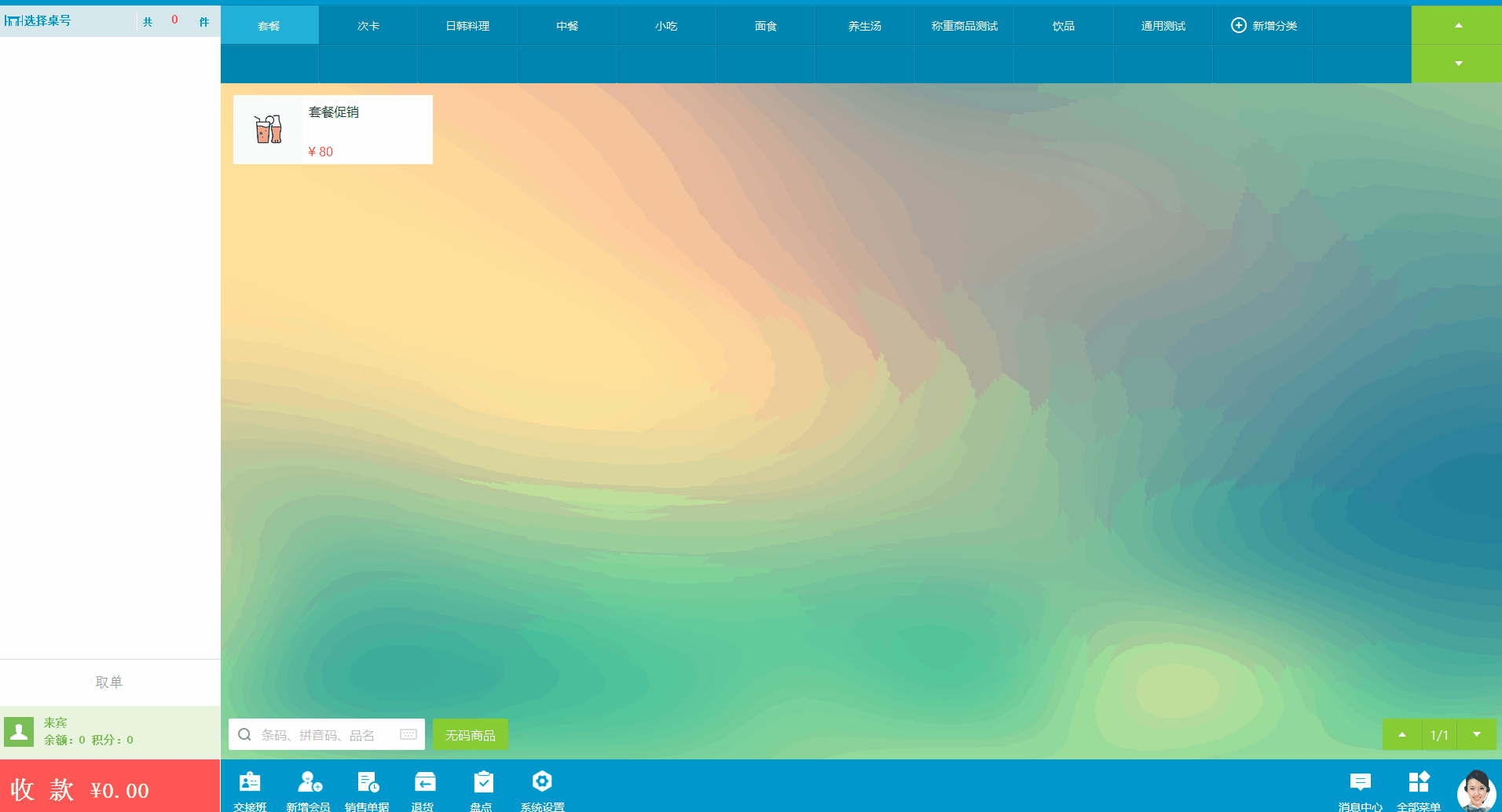
连锁门店(总部后台设置指定配货门店)
路径:进入总部后台的【设置】-【系统设置】-【子门店货流设置】中指定子门店配货门店
设置订货单类型
功能说明:适用于客户端发起订货请求,选择订货单类型,方便接单人员处理订货单时,做区分(例如:日常单、加单等);
路径:云端后台【设置】-【使用参数设置】-【商品】-【订货单类型】(连锁门店需到总部账号后台设置)
注意:云端如果设置了订货单类型,则客户端模板订货界面显示订单类型选项;如云端未设置,则提交订货单不显示订单类型选项;
- PC端演示(待更新)
云端批量导出订货单
操作路径:云端后台【货流】-【门店订货】/汇总订货单(导出订单)
云端批量生成采购单
场景说明:子门店订货,总部统一汇总向供应商发起采购单
操作入口:云端后台-门店订货-批量操作- 【生成采购单】 注:(未配货的有效订货单才允许生成采购单)
打印订货单明细
操作路径:商品-门店订货-详细,打印货单
参数:
门店订货通知
功能说明:当门店请求订货时,可通过邮件、短信、微信发送通知
注:
- 多个邮箱地址用','隔开
- 多个手机号码用','隔开,需账户有短信余额
操作路径:进入云端后台【设置】--【推送通知设置】--【门店订货通知】
示例:
- 邮件通知
PC端智能订货
应用说明
智能订货建议订货量=商品周期销售平均值×使用天数×(1+安全库存率)+最低陈列量-门店库存-在途库存
商品周期销售平均值:预估本次订货所订商品的使用时间,环比前四个周期的平均销量,例如本次订货预计使用3天。系统会根据前12天的平均销量,计算出商品的销售平均值。
安全库存:安全库存范围±1%-±100%
因不可预估因素,如天气,节假日等实际使用量和理论订货量会有不同程度的差异,门店需要结合自身实际情况,在理论订货量的基础上,增加或减少一定比例的订货量,避免断货或库存积压。
最低陈列量:为了保持良好的门店形象,门店是不允许出现空柜情况的,因此需要部分商品维持最低的陈列数量,从而避免空柜子。(此功能待开发)
操作路径:PC收银界面【系统菜单】-【订货】快捷键:ctrl+s

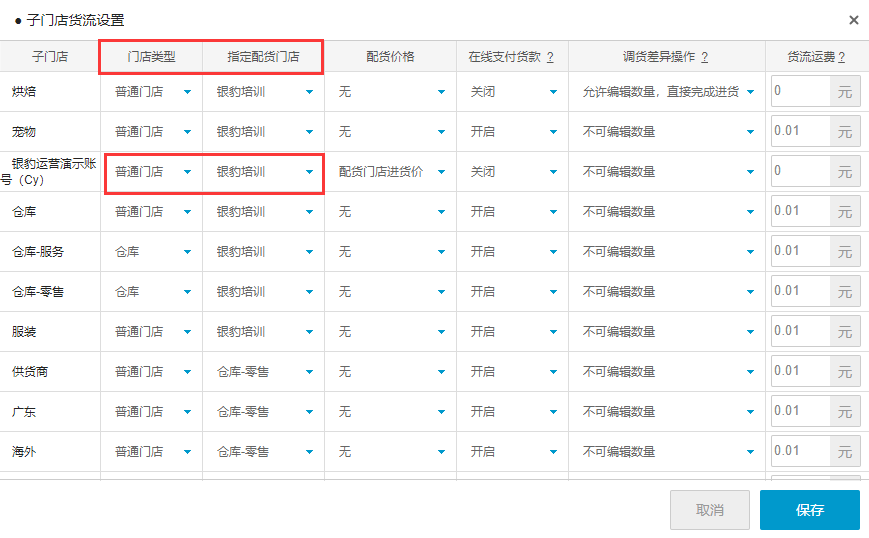
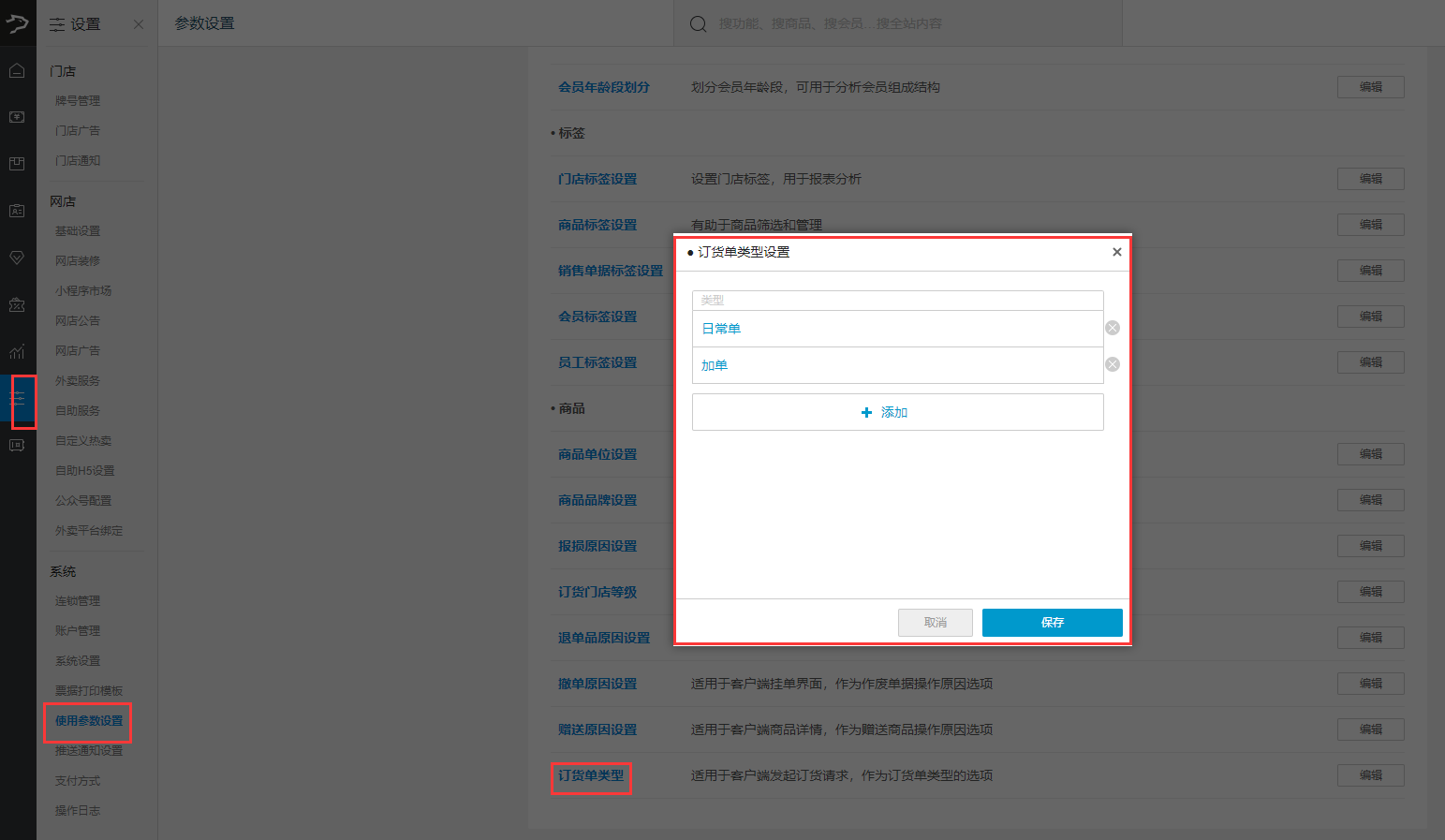

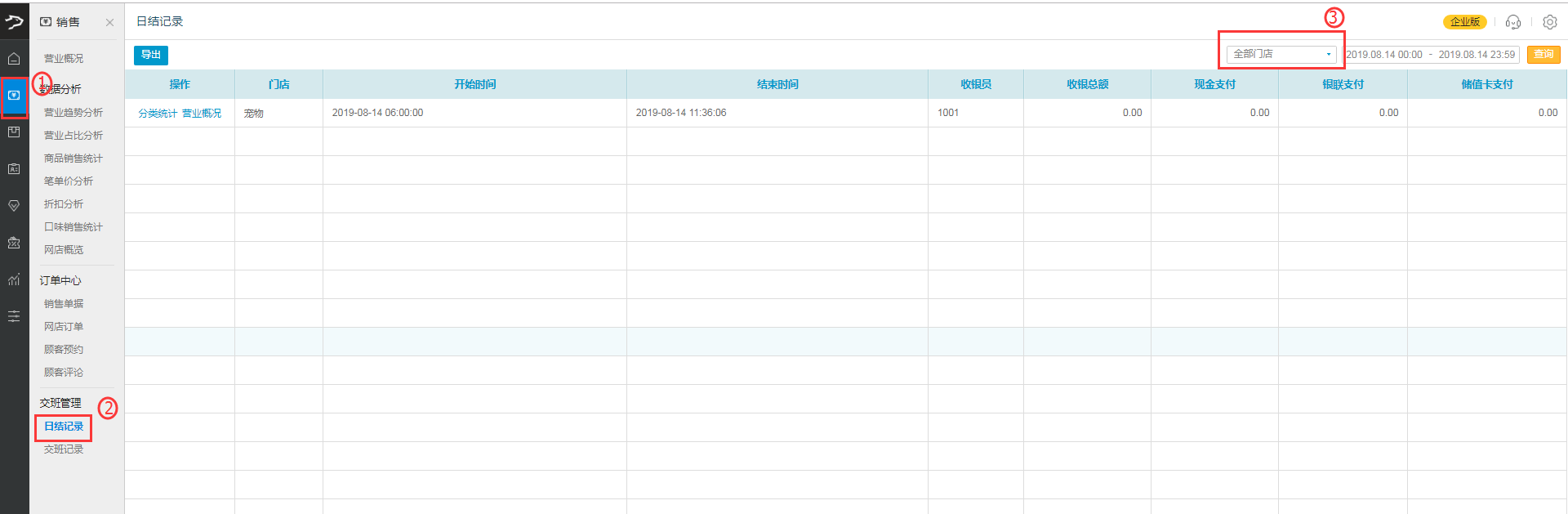

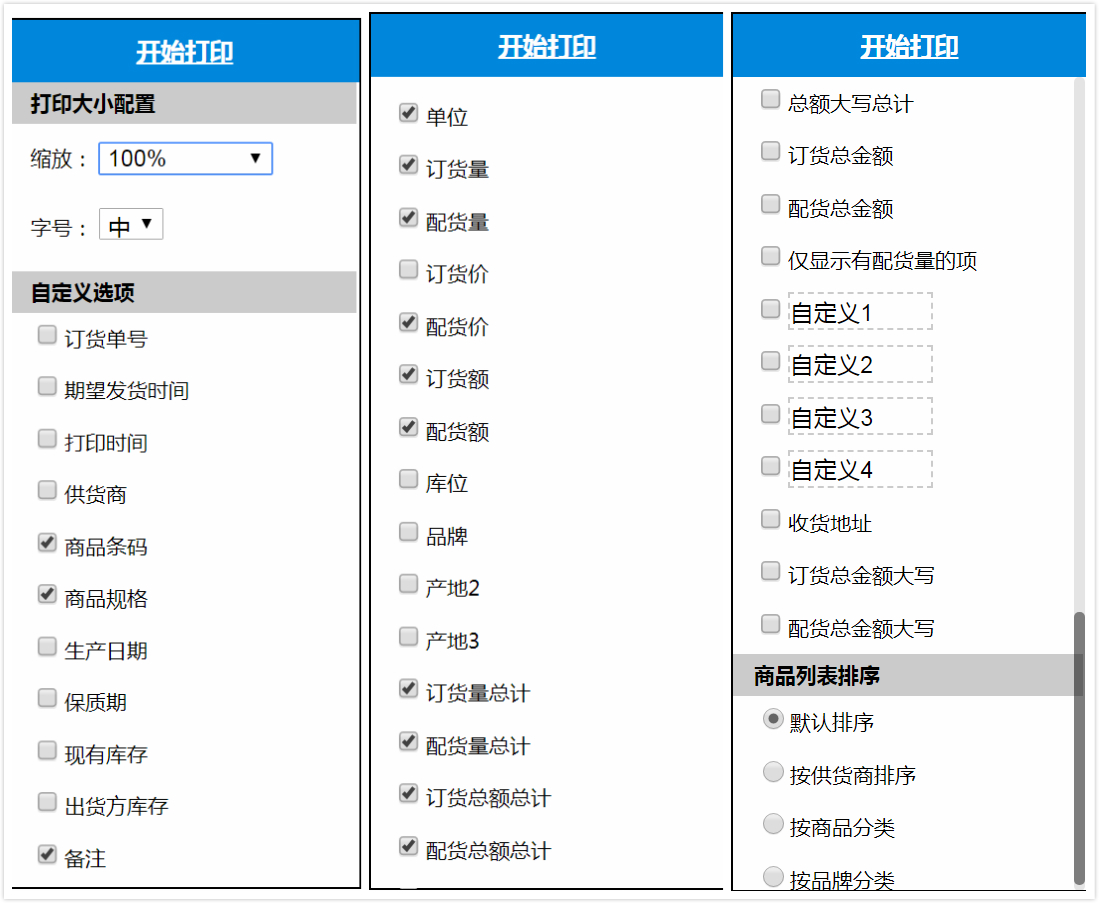




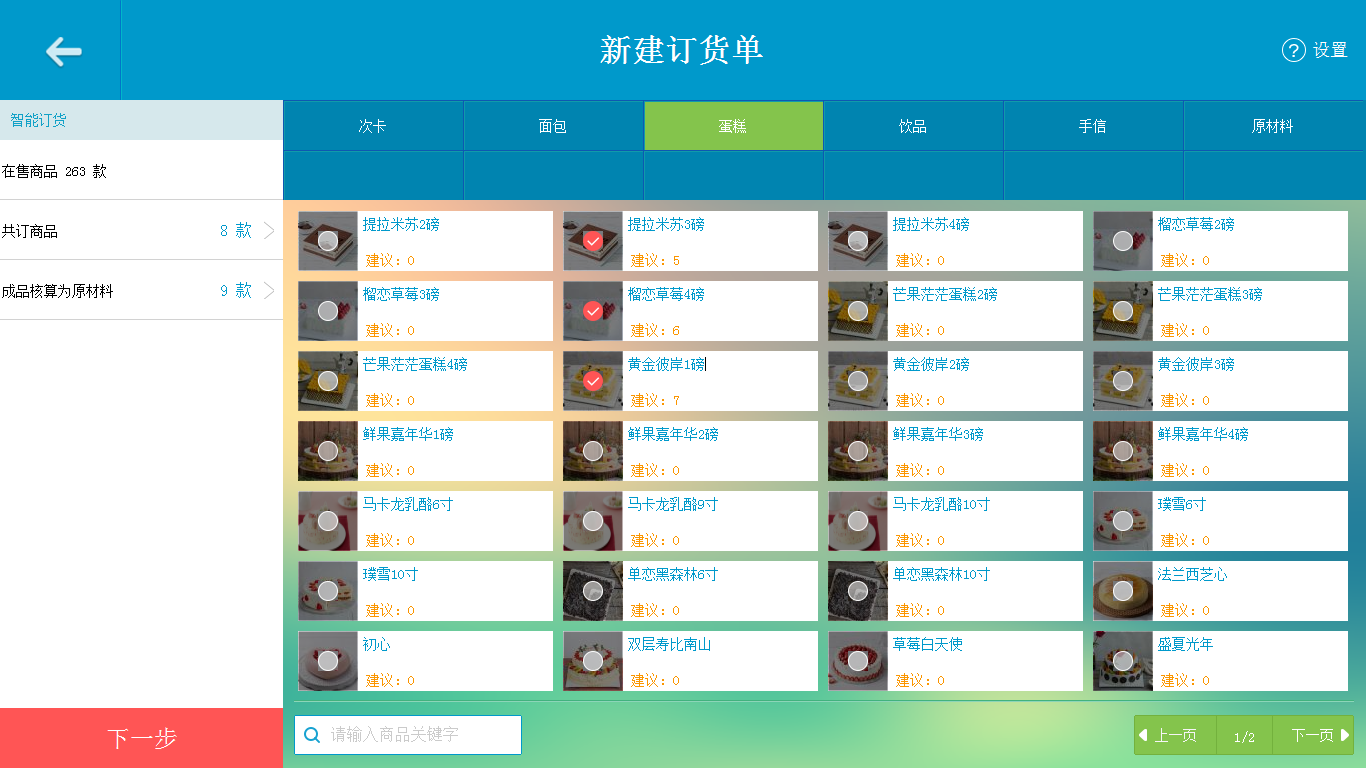

这里面订货模板使用的是不是安卓的门店端不能用?
您好~安卓端支持的哦,你可以在官网下载更新您门店的安卓收银端到最近的版本